2023-07-11 334
打开Excel表格,在空白单元格输入函数“COUNTA”,选中需要统计的单元格范围,按“Enter”键确定;
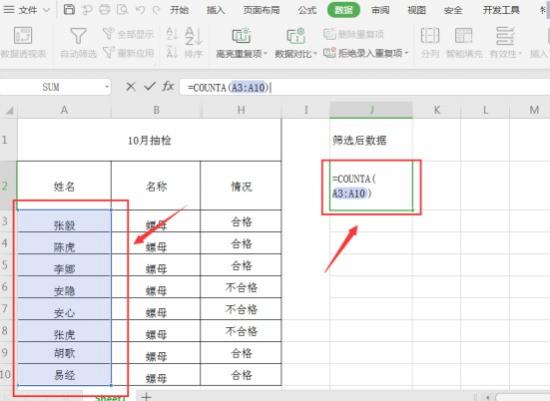
选中另一个空白单元格,在单元格中输入分类汇总函数“SUBTOTAL”,指定使用汇总COUNTA函数在工作表中进行分类汇总统计,按“ENTER”确认。其中,演示当中“=SUBTOTAL(3,A3:A10)”的“3”是指计数序号,代表“COUNTA”函数;
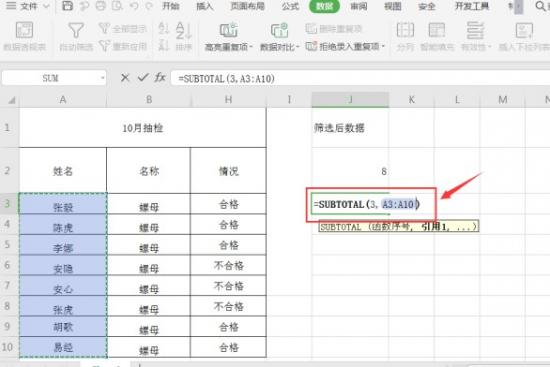
选中需要筛选的单元格区域,单击工具栏的【自动筛选】选项;
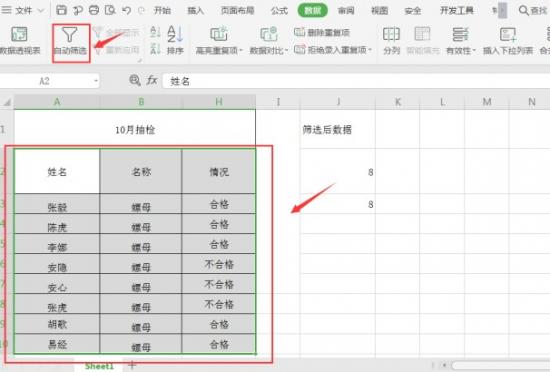
接着,单击标题“情况”中的箭头按钮,设置筛选条件,取消勾选“不合格”,筛选出情况为合格的数据,单击【确认】;
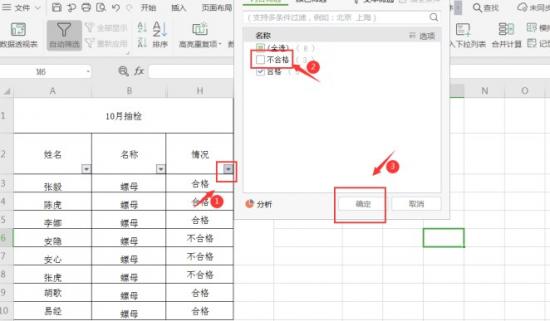
此时,我们就会发现,工作表中SUBTOTAL函数汇总的数据就是筛选过后的数据啦:
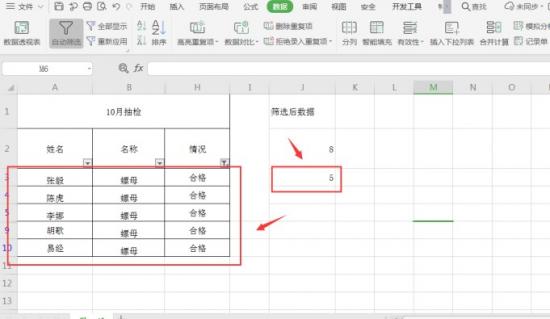
那么,在Excel表格技巧中,在筛选数据后,如何快速的统计筛选后行数的操作方法是不是非常简单呢,你学会了吗?
原文链接:https://000nw.com/13710.html
=========================================
https://000nw.com/ 为 “电脑技术吧” 唯一官方服务平台,请勿相信其他任何渠道。
系统教程 2023-07-23
电脑技术 2023-07-23
应用技巧 2023-07-23
系统教程 2023-07-23
系统教程 2023-07-23
软件办公 2023-07-11
软件办公 2023-07-11
软件办公 2023-07-12
软件办公 2023-07-12
软件办公 2023-07-12
扫码二维码
获取最新动态
